也许用过智能手机连接wifi上网的有过类似经历:输入了正确的wifi密码,手机也提示连接上了wifi,但网络还是不通。造成这样的问题原因比较多,下面就为大家介绍一下无线网能连上但是不能上网怎么办。

无线网能连上但是不能上网怎么办
步骤1、打开连接了当前无线路由器的电脑的浏览器,在地址栏输入192.168.1.1(部分路由器为192.168.0.1,查看路由器的底部标签可获知),登录到当前路由器的web配置界面,用户名和密码默认的话都是admin;
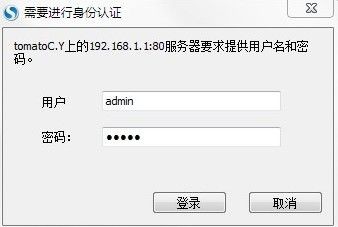
步骤2、在路由器的网络设置下,首先找到路由器的WAN口设置选项。正确设置这里的【类型】就是问题的关键。一般常用的类型也就是两个:PPPoE和DHCP。这个根据自己的情况选择。如果是家庭ADSL拨号上网,就选择PPPoE;如果是小区宽带或者酒店等有直接的网络接口可用的话,就选择DHCP;
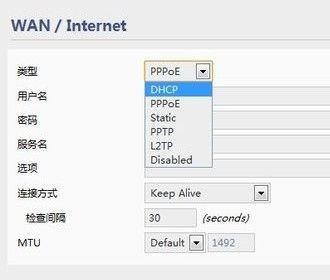
步骤3、如果是DHCP的话,就不用进行其他的设置,路由器会自动获取相应的网络设置。选择PPPoE的话,就需要填入正确的用户名和密码,这个都是由网络服务商提供,比如中国电信,忘记密码的可以打10000转人工咨询;
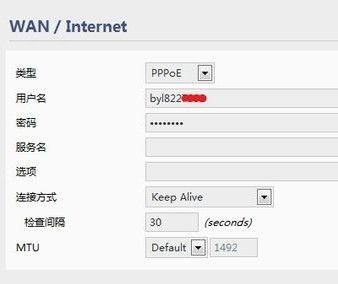
步骤4、接下来要检查路由器的LAN口设置。不同品牌的设置其实也大同小异,最主要的就是要开启DHCP功能,这样才能保证设备接入LAN口或连接wifi的时候路由器能为其分配IP地址,DHCP划定分配的IP地址范围要和路由器的IP地址处于同一网段,比如192.168.1.X;
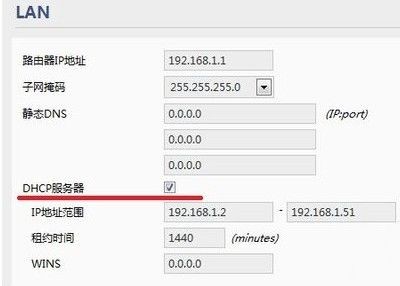
步骤5、最后,检查路由器的安全设置。查看是否开启了限制MAC或者IP地址连接的一些安全策略,或者是相应的限速策略,是的话就关闭掉,否则就只有特定MAC或者IP地址的设备才能连接上。
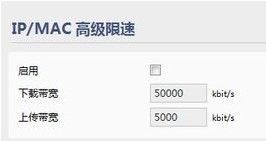
以上就是关于无线网能连上但是不能上网的解决方法,希望对大家会有帮助。
最后
以上就是迷你短靴最近收集整理的关于wifi能用电脑不能上网什么原因_无线网能连上但是不能上网怎么办的全部内容,更多相关wifi能用电脑不能上网什么原因_无线网能连上但是不能上网怎么办内容请搜索靠谱客的其他文章。








发表评论 取消回复